Publicitate
Cu toții salvăm site-uri web, articole și pagini specifice. Păstrăm videoclipuri hilar online, marcăm site-urile noastre preferate de cumpărături și reținem materiale de referință.
Lista continuă pentru acele lucruri pe care le marcăm și le salvăm, în plus, toată lumea organizează diferitele marcaje. Poate scapă cu ușurință de sub control Cum să gestionați anii de marcaje ale browserului: 5 pași spre neplăcereAveți sute sau mii de marcaje pe care trebuie să le controlați? Urmați acest proces pas cu pas pentru a vă organiza. Citeste mai mult cu excepția cazului în care puneți marcajele unde aparțin imediat ce le salvați.
Dar, care este într-adevăr cel mai bun mod de a le salva și organiza? Iată câteva moduri creative de a face acest lucru, în funcție de stilul și modul de utilizare al browserului.

Începeți cu bara dvs. de marcaje
Începerea cu această mică zonă utilă a browserului dvs. este cea mai bună modalitate de a începe. De aici aparțin marcajele dvs. cele mai utilizate; acele site-uri, pagini și locuri pe care le vizitați în fiecare zi.
Fie că este site-ul dvs. de știri preferat, clientul de e-mail sau intranetul de birou, asigurați-vă că acest bar convenabil este curat și gata de a merge. Doar un sfat, modificarea numelor marcajelor vă poate economisi spațiu, astfel încât să puteți adăuga mai multe.
În plus, dacă al tău conține preferințe pentru site-uri, este posibil să nu ai nevoie deloc de un nume, oferindu-ți și mai mult loc pentru alții. De asemenea, puteți include folderele cele mai utilizate aici sau chiar toate dacă nu aveți multe, ceea ce face ca toate marcajele să fie ușor accesibile.

Bara de marcaje este ușor de personalizat în majoritatea browserelor. Dar, în Safari funcționează un pic diferit în mod implicit, deoarece este afișat ca o bară laterală pe care o puteți ascunde sau afișa.
Există o extensie foarte frumoasă pentru Safari; cu toate acestea, asta vă poate oferi acea bara de marcaje chiar în partea de sus. ButtonBar + vă permite să setați până la 20 de marcaje cu etichete colorate, divizoare și stiluri pentru bara de instrumente.

După ce configurați bara marcajelor exact cum doriți, restul marcajelor vor intra în propria structură. Cum faceți acest lucru depinde de dvs., dar am oferit mai jos câteva sugestii utile.
La fel de ușor ca A, B, C
Multe persoane pot beneficia de o listă alfabetică de semne de carte și această structură este adesea folosită pentru persoane foarte organizate. Indiferent dacă decideți să încorporați foldere în structură sau nu, listarea articolelor salvate în ordine alfabetică are sens.
De la Amazon la Zoobooks, puteți ajunge rapid pe site-ul dorit. Trucul cu această abordare este că atunci când salvați următorul marcaj, asigurați-vă că numele este corect. De multe ori, când salvați un articol sau o pagină, numele implicit care apare poate nu are sens.
De exemplu, când vă uitați la lista de mai jos, puteți vedea că un marcaj al restaurantului începe în mod implicit cu „http”. Același lucru este valabil și pentru cei care încep cu „Bun venit la” și „Specialuri zilnice”. Acest lucru nu va fi de mare ajutor atunci când căutați unul dintre aceste nume de restaurant. Deci, trebuie să fiți sigur că atunci când salvați marcajele că numele are cel mai mult sens pentru ceea ce ați căuta în lista dvs. alfabetică.
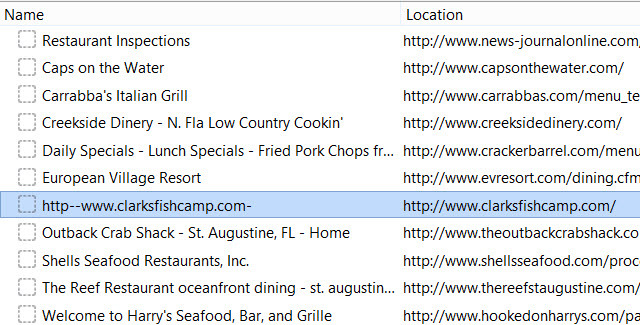
Du-te cu o temă
Un alt mod popular de urmat este organizarea marcajelor dvs. după temă sau categorie. Dacă aveți toate muzicile, cumpărăturile online, instituțiile financiare și serviciile locale organizate în dosare în temele respective, le face foarte ușor de găsit.
Făcând un pas mai departe, puteți crea și subfoldere. De exemplu, folosind din nou restaurantele, puteți crea subfoldere într-un dosar Food pentru restaurante, rețete și show-uri de gătit. Apoi, în Restaurante, puteți crea subfoldere suplimentare pentru produse americane, europene și fructe de mare. Cu toate acestea, decideți să creați subfolderele dvs., folosind o structură tematică este o modalitate excelentă de urmat.

Pentru persoanele vizuale
Există o mulțime de persoane care sunt mai vizuale cu elementele lor și recunosc mult mai repede culorile sau simbolurile. Dacă sunteți unul dintre acești oameni, atunci organizați-vă marcajele după culoarea faviconului Icoanele dvs. preferate: 14 Favicone care ies în evidență de mulțimeDupă ce începeți să observați favicons, vă dați seama cât de mult diferă. Majoritatea sunt plictisitoare, previzibile și uitate instantaneu. Dar unii sunt suficient de buni pentru a ieși în evidență de mulțime. Citeste mai mult s-ar putea să fie perfect pentru tine. Deși acest lucru nu va funcționa cu marcajele pe care le aveți în Safari, deoarece pictogramele nu sunt vizibile în bara laterală, acesta va funcționa pentru celelalte browsere.
De exemplu, știți că pictograma Facebook este albastră, Google+ are una roșie, iar Vine este verde. Dacă preferați să vă organizați după acele culori, mai degrabă decât să utilizați un folder Social pentru a le păstra pe toate, atunci iată cum vă poate funcționa.
Creați foldere pentru fiecare culoare primară: albastru, roșu și verde. Apoi, creați un folder pentru multi pentru acele pictograme care se afișează în câteva culori, fără o culoare distinctă. Mutați marcajele dvs. în fiecare folder pe baza lor favicon primar 2 suplimente pe care le puteți utiliza pentru a ajuta la gestionarea favoricelor [Firefox]Este grozav de frustrant când ai un site web pe care îl iubești cu adevărat și ai vrea să păstrezi stând în bara de instrumente a marcajelor, dar nu există niciun punct de acces atașat site-ului web care să îl stabilească în afară ... Citeste mai mult culoare.
În continuare, dacă doriți, puteți organiza acele marcaje cu subfoldere, în ordine alfabetică, pe temă sau cu o altă metodă pe care o veți recunoaște. Poate părea ciudat pentru mulți oameni, dar unii recunosc într-adevăr culorile mai repede decât cuvintele, așa că această abordare ar funcționa bine pentru ele.

O cădere a acestei metode este ce trebuie să faceți atunci când site-urile sau paginile nu conțin faviconi, dar puteți crea doar un folder separat pentru acestea. O altă opțiune este să le puneți doar în grupul de culori pe care le asociați mental cu ele. De exemplu, puteți asocia site-ul băncii dvs. cu culoarea verde pentru bani.
Folosiți-le atunci când aveți nevoie de ele
Un alt mod de a vă păstra marcajele ordonate astfel încât să puteți accesa ceea ce doriți atunci când doriți este să le structurați în funcție de utilizare. Ce înseamnă asta, întrebi? Similar cu modul în care vă puteți organiza bara de marcaje de la stânga la dreapta cu cele pe care le utilizați mai întâi în fiecare dimineață față de cele pe care le utilizați ultima dată, puteți structura celelalte marcaje la fel.

Iată un exemplu din lumea reală pentru cumpărături online pentru consumabilele dvs. pentru animale de companie. Scooter are nevoie de o nouă jucărie de mestecat și în mod normal verificați cinci site-uri diferite pentru cea mai bună ofertă. Verificați întotdeauna Amazon primul, Petco al doilea, Dog.com al treilea și așa mai departe.
Deci, de ce să nu vă organizați marcajele în ordinea în care le utilizați? Probabil că nu va funcționa la fel de bine dacă aveți doar o listă enormă de marcaje nesortate, dar ar putea fi util cu ușurință atunci când vă organizați în foldere și subfoldere.
Instrumente de marcaj
Dacă utilizați Firefox Un ghid complet pentru gestionarea marcajelor FirefoxAflați cum puteți să creați, să organizați și să gestionați marcajele în Firefox, astfel încât să nu ajungeți la o colecție agitată și haotică. Citeste mai mult și ar dori un mic ajutor la sortarea marcajelor dvs., dați Extensia de marcaje Sortare automată o incercare. Puteți alege ordinea de sortare și configurați ce foldere să includă, de exemplu, puteți include foldere în bara de instrumente, dar să le excludeți în marcajele dvs. nesortate.

Pentru utilizatorii Opera, extensia -O- Bookmarks [Nu mai este disponibilă] funcționează bine. Plasează o pictogramă de marcaj în bara de adrese, permițându-ți să numești marcajul și să selectezi locația sa din toate punctele și folderele actuale. Puteți deschide, de asemenea, Managerul de marcaje în fereastra completă pentru a-l menține în continuare.
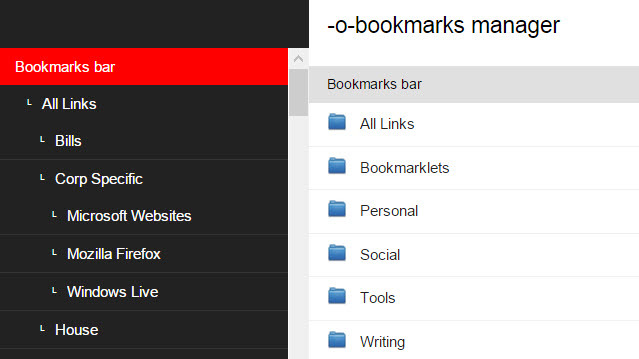
În Chrome Tot ce trebuie să știți despre gestionarea marcajelor ChromeChrome are o serie de funcții care vă ajută să sincronizați, să accesați ușor, să gestionați, să sortați și să ordonați marcajele dvs. Unii oameni reușesc foarte bine fără marcaje, dar nu majoritatea dintre noi. Dacă utilizați Chrome ... Citeste mai mult , puteți utiliza Managerul de marcaje din extensia Google [Nu există mai mult timp disponibil]. Aceasta funcționează foarte similar cu extensia Opera menționată.
Când selectați pictograma stele din bara de adrese, puteți alege unde să adăugați marcajul și chiar să adăugați o notă. Dacă doriți să vedeți toate marcajele într-un format grilă sau listă sau doriți să le editați, trebuie doar să faceți clic pe Vizualizați toate articolele marcate.

Utilizatorii de Safari ar putea dori extensia Mojave. Deși acest lucru nu pare să se întoarcă și să vă permită să sortați marcajele existente, este o metodă utilă de a salva articolele cu o mai mare organizație înaintând.
Marcajele dvs. sunt afișate pe o pagină și puteți crea colecții, care sunt ca folderele. Puteți, de asemenea, să decideți dacă salvați sau nu marcajele cu favicon.
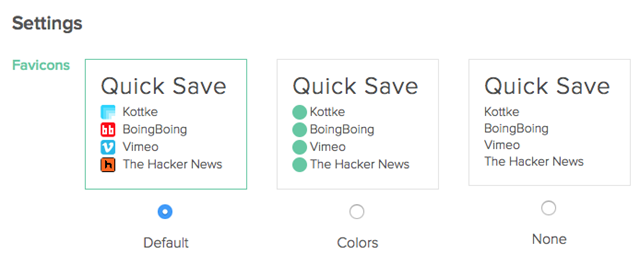
Îți organizezi marcajele?
Există unii care nu se deranjează să își organizeze marcajele, fie că nu au mulți, fie pur și simplu nu le pasă să-și petreacă timpul amenajându-le. Esti tu?
Sau preferi să le organizezi într-un mod specific? Folosiți deja una dintre aceste metode? Împărtășește-ți gândurile cu noi mai jos.
Credit imagine: iQoncept prin intermediul Shutterstock.com
Cu BS în tehnologia informației, Sandy a lucrat mulți ani în industria IT ca manager de proiect, departament manager și PMO Lead. Atunci a decis să-și urmeze visul și acum scrie despre tehnologie cu normă întreagă.